Si por alguna razón no planeas instalar macOS High Sierra, tu Mac te informará de la actualización del software de vez en cuando a través de las persistentes notificaciones del sistema.
Puede que ya hayas visto esta notificación que te incita a actualizarte a High Sierra para que puedas «disfrutar de las últimas tecnologías y mejoras». Parece estar programado para que ocurra semanalmente, a veces incluso diariamente, lo que molesta a la gente que no planea subirse al carro de High Sierra en un futuro cercano.
Puede ignorar la actualización todo lo que quiera, pero la notificación aún así le pedirá que la instale.
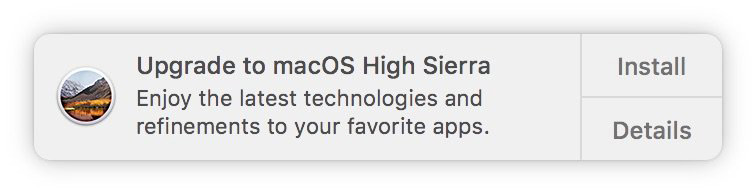
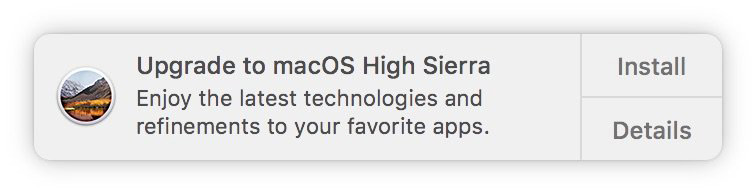
No, no puede optar por no recibir esas alertas exasperantes a través de Preferencias del Sistema → Notificaciones .
La alerta sólo se envía a los Mac que ejecutan versiones de macOS anteriores a High Sierra. A partir de El Capitan 10.11.5, el instalador de High Sierra «se descarga cómodamente en segundo plano, lo que facilita aún más la actualización de su Mac».
Cuando la descarga ha finalizado, usted comienza a recibir una notificación de forma regular recordándole que High Sierra está lista para ser instalada en su sistema. Puede deshacerse de la alerta haciendo clic en ella para abrir el instalador y, a continuación, cerrar la ventana del instalador.
Otra opción: control-clic en la actualización de High Sierra en App Store y elegir Ocultar actualización .
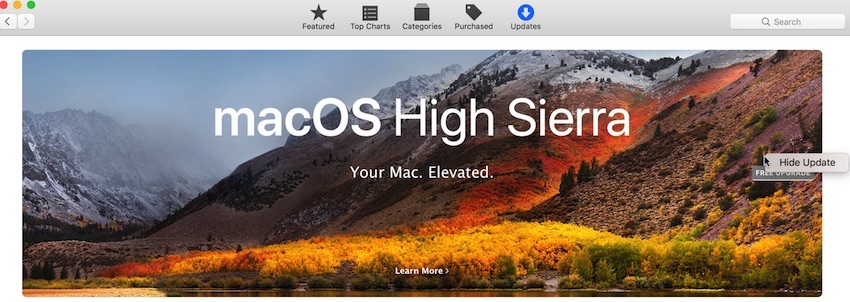
También puedes desmarcar la opción «Descargar las nuevas actualizaciones disponibles en segundo plano» en tus preferencias del App Store, pero eso no impide que aparezca la notificación de actualización.
Además, seguirá enlazando con la actualización de High Sierra en Mac App Store.
La alerta de actualización se activa incluso si tu Mac está en modo No molestar. Tampoco puede rechazar esta notificación de forma permanente como lo haría con cualquier otra alerta: la ventana emergente viene con un botón Instalar , que hace lo que dice el título, y un botón Detalles que abre la página del instalador de macOS en Mac App Store.
No puedes pasar la alerta para que desaparezca ni hay una opción Nunca o Ignorar (Desearía que Apple nos diera una opción Not Now o algo así, especialmente con todos los días cero).
La implementación de esta característica deja mucho que desear.
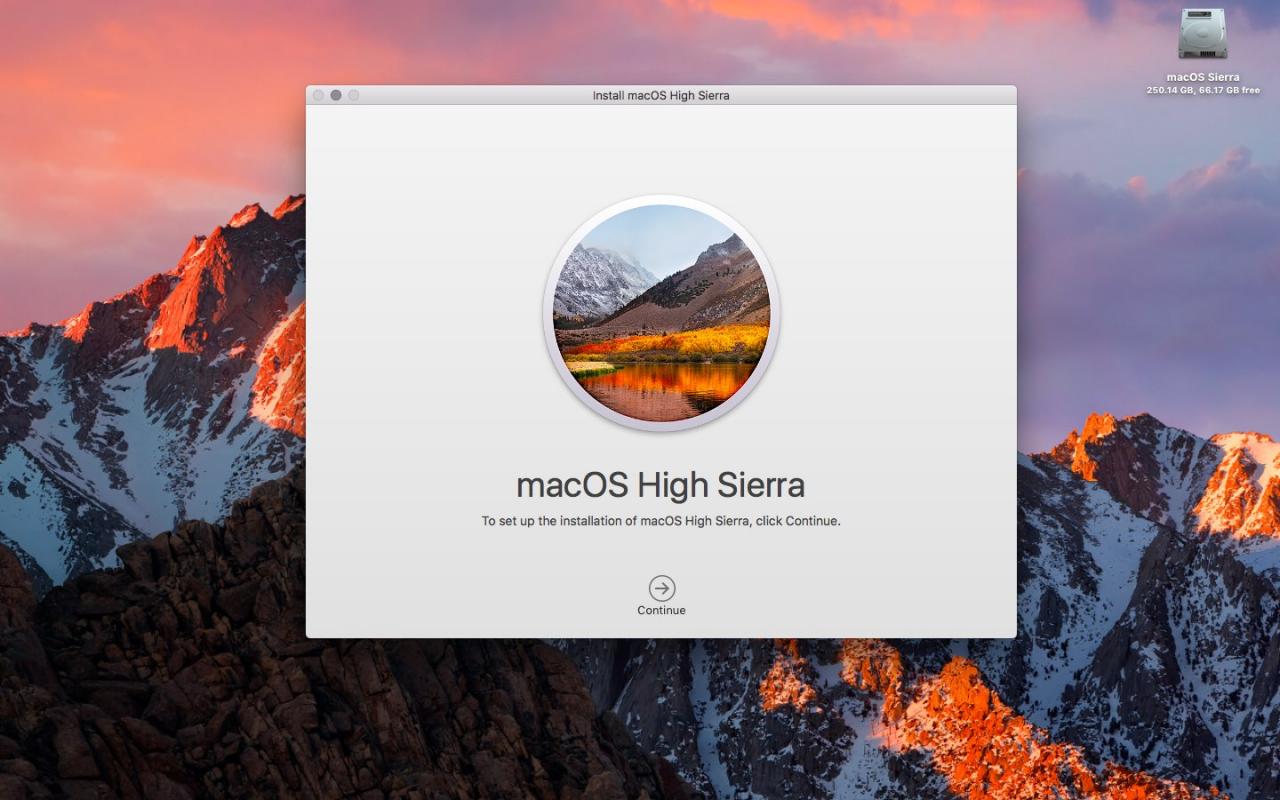
En primer lugar, engaña a los usuarios novatos de Mac haciéndoles creer que no tienen otra opción que instalar la actualización. Y en segundo lugar, hace que sea demasiado fácil actualizar un Mac antiguo a High Sierra sin darse cuenta.
Afortunadamente, hay una manera de evitar que Apple empuje a High Sierra en un usuario de Mac desprevenido. Como demuestra este tutorial paso a paso, puede detener completamente la notificación de actualización en cualquier momento con un simple comando de terminal.
Aquí está el cómo.
Cómo detener las notificaciones de actualización de macOS
Tabla y sumario del artículo
Como siempre, haz una copia de seguridad de tu Mac antes de continuar.
1) Abra la aplicación Terminal desde la carpeta Aplicaciones/Utilidades.
TIP: También puede utilizar la función Spotlight para lanzar la aplicación.
2) Pegue el siguiente comando en la ventana Terminal y presione Enter en el teclado:
sudo mv /Library/Bundles/OSXNotification.bundle ~/Documents/
El comando requiere privilegios administrativos para que se le pida que se autentique proporcionando la contraseña de su cuenta de usuario de Mac.
3) Reinicie el equipo para que el cambio tenga efecto.
Para revertir el comando y recibir notificaciones de actualización de nuevo, ejecute el siguiente comando en Terminal y reinicie su Mac para que los cambios surtan efecto:
sudo mv ~/Documents/OSXNotification.bundle /Library/Bundles/
El método Terminal mueve temporalmente «OSXNotification.bundle» desde su ubicación original en la carpeta /Library/Bundles/ a la carpeta por defecto Documents de su cuenta de usuario.
«OSXNotification.bundle» es un pequeño paquete firmado por Apple que controla las notificaciones de actualización de macOS. Revertir el cambio devuelve el archivo a su ubicación original.
Como en OSXDaily, algunas personas pueden experimentar un mensaje de error con el método Terminal. Una vez más, el comando Terminal requiere privilegios administrativos, así que asegúrese de iniciar sesión en su Mac con una cuenta de usuario que tenga privilegios administrativos.
EclecticLight tiene una buena explicación técnica que aclara por qué el comando puede fallar para ti y cómo Apple está usando las tecnologías macOS para empujarnos al material de marketing.
Si el método Terminal devuelve un mensaje de error en su ordenador, puede mover el archivo mencionado anteriormente manualmente a una carpeta de su elección, así es como lo hará.
1) Vaya al Finder en su Mac.
2) Elija la opción Ir a carpeta del menú Finder’s Go .
3) Escriba la ruta «/Library/Bundles/» y haga clic en el botón Go .
4) Mueva el archivo llamado «OSXNotification.bundle» de su carpeta /Library/Bundles/ predeterminada a una carpeta de su elección. Mantenga pulsada la tecla Command (⌘) del teclado mientras arrastra el archivo a una nueva ubicación, como la carpeta Documentos. No se limite a destruir el archivo porque lo va a necesitar en caso de que decida volver a habilitar las notificaciones de actualización.
CONSEJO: Este es un recurso del sistema, por lo que deberá autenticarse con una cuenta de usuario con privilegios administrativos para poder mover este archivo fuera de su ubicación predeterminada.
5) Ahora reinicia tu Mac para que los cambios surtan efecto.
Tan pronto como vuelva a colocar el paquete en su carpeta /Library/Bundles/ predeterminada y reinicie su Mac, volverá a aparecer la notificación de que debe actualizar a High Sierra.
Estas ventanas emergentes parecen depender de otra opción de macOS que instala automáticamente archivos de datos del sistema y parches urgentes del sistema, que se deben dejar activados en Preferencias del sistema → App Store en todo momento para…
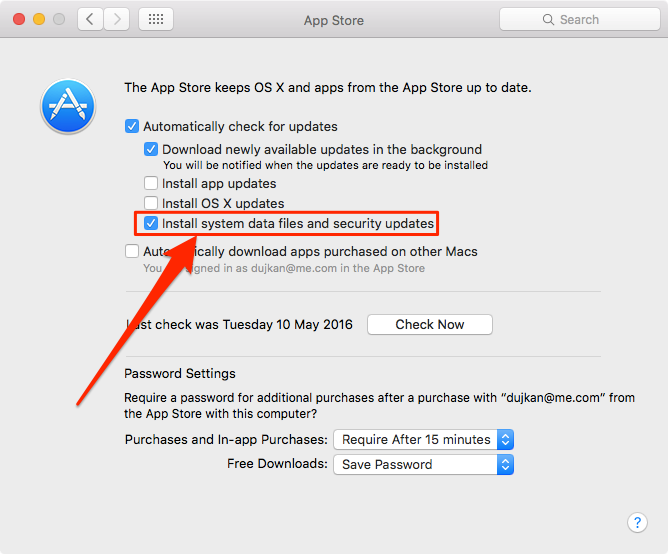
Resultado final: puede detener las alertas de actualización para siempre si lo desea, y eso es bueno.
Por qué es posible que desee omitir una actualización de macOS:
- Tienes un hackintosh – Saltar instantáneamente en la última actualización de macOS no es una buena idea porque es probable que tu sistema se atornille ya que los controladores personalizados podrían dejar de funcionar.
- Tienes un Mac Pro con una GPU no compatible : si tu Mac Pro utiliza una tarjeta gráfica de alta potencia que oficialmente no es compatible con Apple pero que funciona gracias a un firmware intermitente, la instalación de una actualización de macOS antes de que esté disponible una actualización para el firmware de tu tarjeta gráfica podría romper la compatibilidad.
- Usted no quiere ser el primero en adoptar -Un hombre sabio dijo una vez que como regla general, los usuarios de computadoras deben evitar instalar actualizaciones de software importantes, especialmente en sus controladores diarios, hasta que todos los problemas de dentición y las dificultades iniciales hayan sido resueltos.
- A usted no le gusta una actualización de macOS -Tal vez piense que una actualización pendiente de macOS es un poco abrumadora en términos de nuevas características o cambios externos, en cuyo caso es probable que haya tomado la decisión consciente de evitar la actualización por completo.
El crédito va donde debe ir el crédito: este consejo se encontró a través de .
¿Necesita ayuda? Pregúntale a Tecnologismo!
Si te gusta este «cómo hacerlo», pásalo a tu gente de apoyo y deja un comentario a continuación.
¿Se atascó? ¿No estás seguro de cómo hacer ciertas cosas en tu dispositivo Apple? Háganoslo saber a través de ayuda@tecnologismo.com y un futuro tutorial podría proporcionarle una solución.
Envíe sus sugerencias sobre cómo hacerlo a través de info@tecnologismo.com .
